인터넷 브라우저 북마크바 쉽게 추가 삭제하는 방법에 대해 알아보겠습니다. 인터넷 브라우저의 북마크 기능을 활용하면 자주 방문하는 웹사이트를 쉽게 찾아갈 수 있습니다. 북마크를 통해 즐겨찾는 사이트를 빠르게 열어볼 수 있어 시간을 절약할 수 있으며, 또한 북마크를 폴더로 구분하여 관리하면 주제별로 사이트를 정리할 수 있어 편리합니다. 이 글에서는 인터넷 브라우저에서 북마크를 추가, 삭제, 관리하는 방법을 자세히 알아보겠습니다.

인터넷 브라우저 북마크바 쉽게 추가/삭제 방법 – 단축키
인터넷 브라우저 북마크바(즐겨찾기바)를 추가/삭제(활성화/비활성화)하는 가장 쉬운 방법은 단축키를 활용하는 것입니다.
① 인터넷 엣지 브라우저나 크롬 브라우저 모두 사용이 가능합니다. 우선 인터넷 브라우저를 실행한 후, 단축키 ‘Ctrl+Shift+B’ 버튼을 통시에 누릅니다.
② 한번 누르면 인터넷 브라우저 상단에 있는 북마크바(즐겨찾기바)가 삭제되고, 한번 더 누르면 추가됩니다. 추가/삭제 필요시마다 계속 반복하시면 됩니다.
인터넷 브라우저 북마크바 쉽게 추가/삭제 방법 – 즐겨찾기 버튼
두 번째 방법은 즐겨찾기 버튼을 활용하는 방법입니다.
① 엣지 브라우저로 설명을 하면, 브라우저 우측 상단의 별모양 ‘즐겨찾기 아이콘’을 클릭한 후, 추가옵션(점 세개)을 클릭합니다.
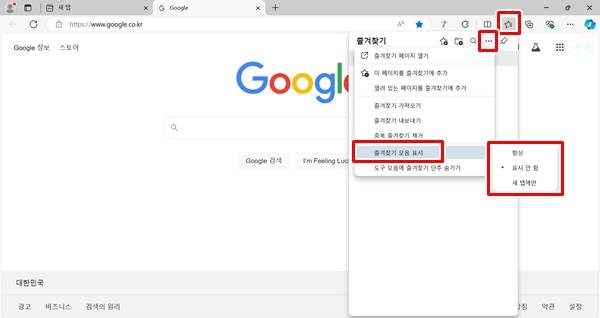
② 창이 뜨면 ‘즐겨찾기 모음 표시’를 선택한 후, 우측 메뉴에서 원하는 화면을 선택하면 됩니다. ‘항상’을 선택하면 북마크바(즐겨찾기바)가 추가되며, ‘표시 안 함’을 선택하면 북마크바(즐겨찾기바)가 삭제됩니다.
인터넷 브라우저 북마크바 쉽게 추가/삭제 방법 – 설정 메뉴
세 번째는 브라우저 설정 메뉴에서 셋팅하는 방법입니다.
① 먼저 엣지 브라우저를 실행한 후 설정 화면으로 이동합니다. 설정 화면은 브라우저 오른쪽 상단에 있는 점세개를 클릭한 후, 메뉴에서 선택하시면 됩니다.

② 설정 화면이 뜨면, 좌측 메뉴에서 ‘브라우저 디스플레이’를 선택합니다.

③ 우측 화면에서 ‘즐겨찾기 모음 표시’ 항목 우측 메뉴에서 원하는 화면을 선택하면 설정이 완료됩니다.
인터넷 브라우저 북마크바 쉽게 추가/삭제 방법 – 북마크바 메뉴
네 번째는 인터넷 브라우저 북마크바를 활용하는 방법입니다.
① 인터넷 브라우저를 실행한 후, 북마크바(즐겨찾기바) 위에서 마우스 우측버튼을 클릭합니다.
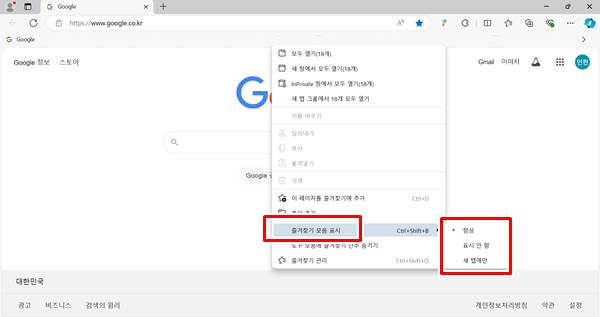
② 즐겨찾기 모음 표시’를 선택한 후, 메뉴에서 원하는 화면을 선택하면 설정이 완료됩니다.
▼함께 보면 좋은 글▼
| ▶ 인터넷 엣지 브라우저 즐겨찾기 내보내기 가져오기 방법 |
| ▶ 윈도우 마우스 설정 변경 방법(감도, 휠 스크롤 양 조절) |
| ▶ 컴퓨터, 노트북 메모리 용량 모델명 확인 방법 |
| ▶ 인터넷 브라우저를 윈도우 작업표시줄에 고정하는 방법 |
| ▶ USB 장치 자동실행 끄기 설정 방법(자동실행 켜기,끄기) |
▼참고 사이트▼
| ▶ 마이크로소프트 윈도우 홈페이지 |